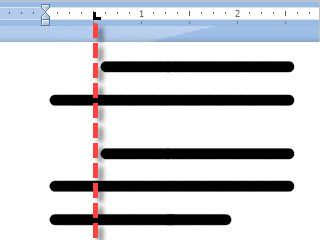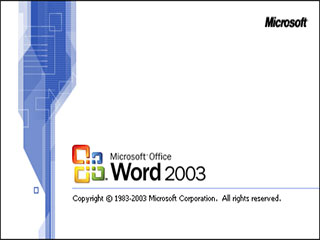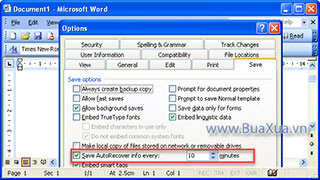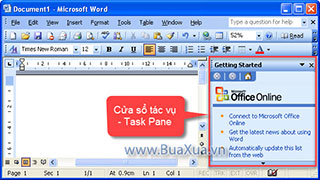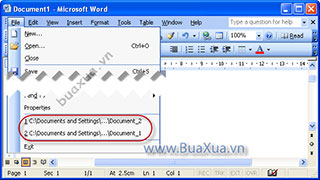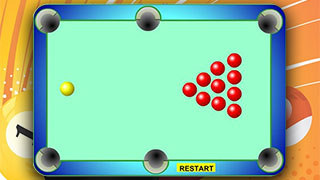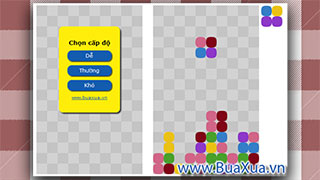Bài viết này sẽ hướng dẫn các bạn cách trình bày tài liệu dạng sách có kích thước A5 bằng phần nửa khổ giấy A4 và nội dung được in trên hai mặt của trang giấy. Bạn có thể dùng cách này để tự làm những cuốn sách, truyện, hoặc sổ tay ghi chép.
Định dạng cở giấy và canh lề
- Trước tiên bạn cần truy cập vào trình đơn File và chọn Page Setup để định dạng cỡ giấy và canh lề cho tài liệu của mình.
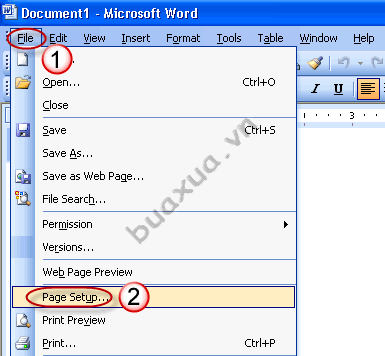
- Trong phần Margin, bạn hãy chọn Book fold trong mục Multiple Pages. Sau đó chọn khoảng cách lề trong mục Margins.
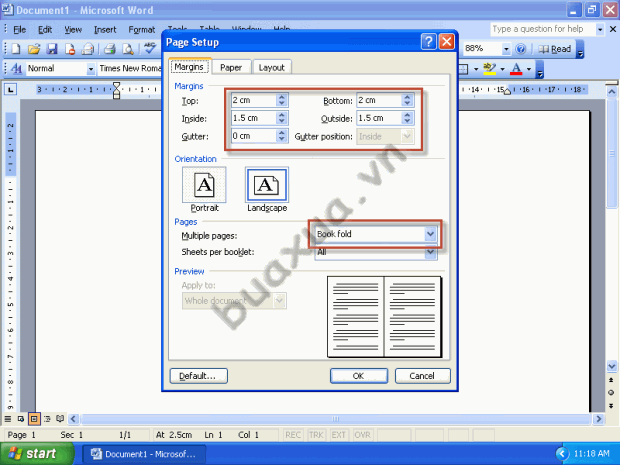
- Bạn hãy lưu ý Inside là phần bên gáy sách (bên trái), nơi bạn sẽ bấm kim.
- Trong mục Gutter, nếu bạn chỉ cần bấm kim chính giữa thì hãy chọn là 0. Nếu bạn muốn đóng gáy lò xo, dán băng keo,... thì hãy chọn khoảng cách phù hợp với độ rộng của kiểu gáy mà bạn định làm.
- Trong phần Paper bạn hãy chọn khổ giấy A4.
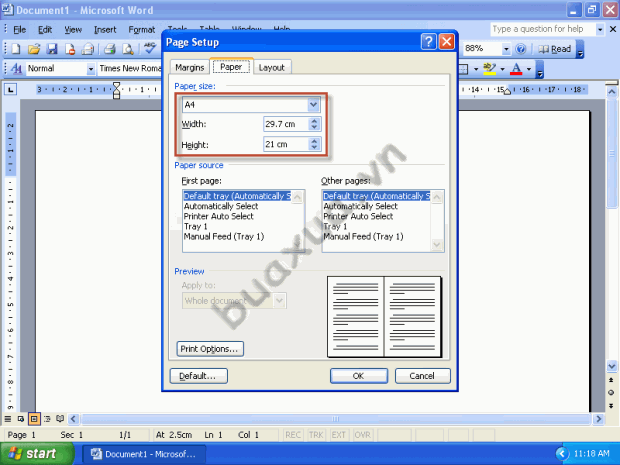
- Trong phần Layout bạn hãy chọn khoảng cách cho tiêu đề đầu trang (Header) và chân trang (Footer).
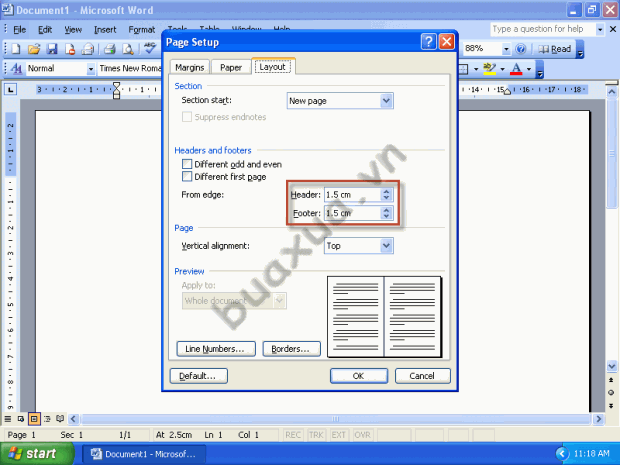
- Sau khi chọn xong bạn hãy nhấn Ok để xác chấp nhận các thay đổi.
Trình bày nội dung và trang bìa
- Bây giờ khung soạn thảo văn bản của Word sẽ vẫn hiển thị từng trang nhưng có kích thước A5 nhỏ bằng phân nửa khổ giấy A4. Bạn có thể nhập nội dung và sử dụng các công cụ định dạng như văn bản thông thường.
- Phần mục lục thì bạn hãy làm theo hướng dẫn trong bài viết: Cách tạo mục lục tự động trong MS Word 2003
- Đối với trang bìa, do không cần phải đánh số trang nên bạn hãy làm riêng một tập tin khác với các định dạng cở giấy và chia lề cũng giống như phần nội dung. Nhưng bạn cần lưu ý khi làm bìa thì mặt trước sẽ là trang 2 và mặt sau sẽ là trang 1 thì gấp đôi lại mới đúng.
Trình bày tiêu đề đầu trang và đánh số trang
- Bạn có thể áp dụng cách trình bày tiêu đề đầu trang và chân trang cũng như đánh số trang cho văn bản của mình như thông thường (Xem hướng dẫn cách đánh số trang trong MS Word 2003), tuy nhiên khi đánh số trag bạn cần lưu ý không dùng nút Insert Page Number trên thanh công cụ Header and Footer mà phải truy cập vào trình đơn Insert và chọn Page Numbers
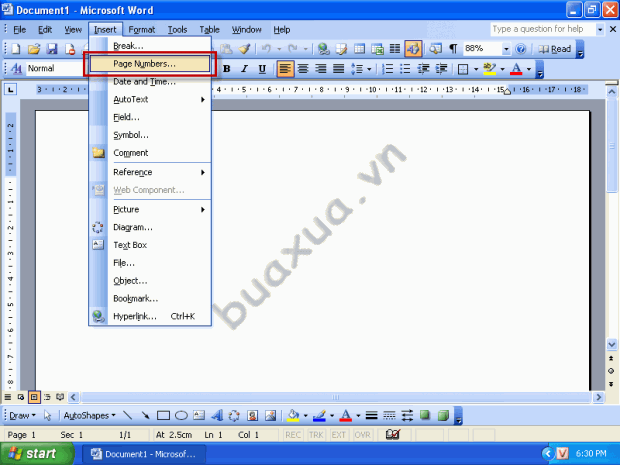
- Trong hộp thoại Page numbers, bạn hãy chọn Alignment là Outside để đánh số trang ở bên ngoài.
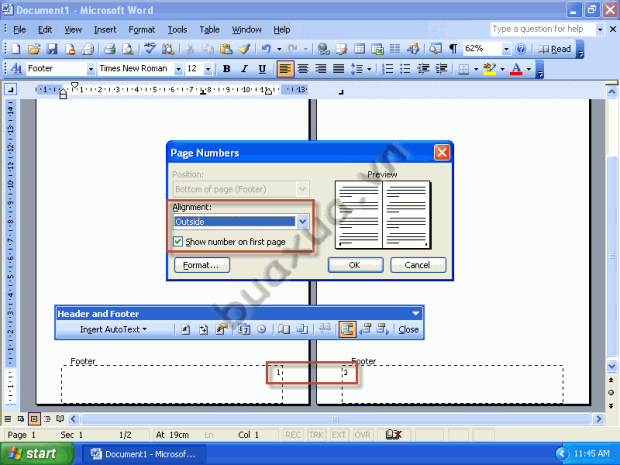
In tài liệu hai mặt theo dạng sách
- Sau khi hoàn tất tài liệu bạn hãy thực hiện lệnh in bằng cách truy cập vào trình đơn File và chọn Print.
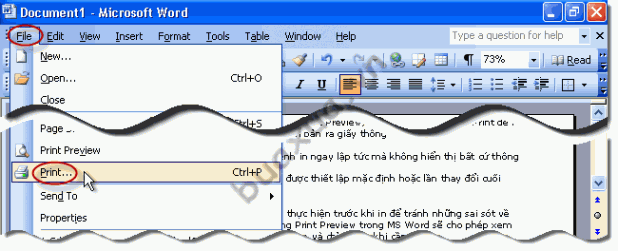
- Tiếp theo bạn hãy chọn máy in muốn sử dụng trong mục Name và đánh dấu vào ô Manual duplex để in hai mặt. Các mục còn lại bạn có thể để mặc định hoặc thiết lập như trong hình bên dưới.
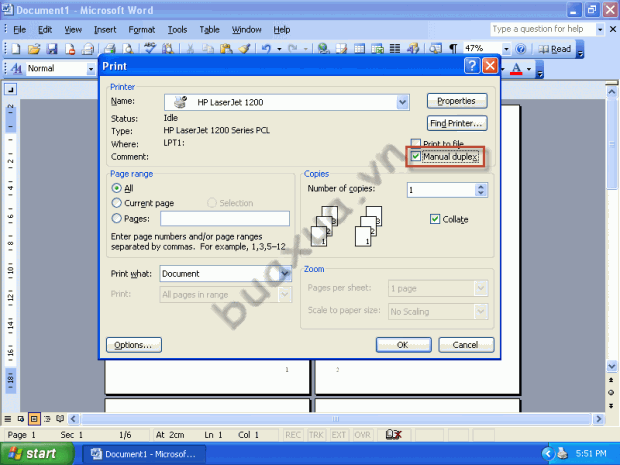
- Sau khi chọn xong nhấn Ok để tiến hành in. Sẽ xuất hiện một hộp thoại hướng dẫn bạn cách in hai mặt. Bạn hãy đợi cho các trang giấy được in xong hết một mặt rồi cầm lấy tất cả các trang và đưa chúng trở lại vào khay chứa giấy in sau đó nhấn nút Ok để tiếp tục in mặt thứ hai.
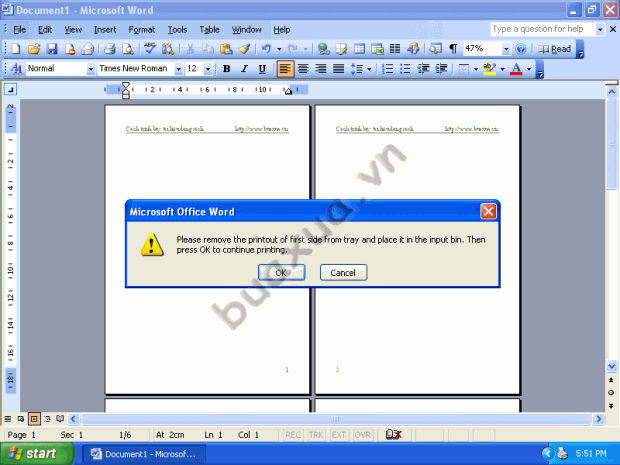
- Khi in mặt thứ hai, bạn phải lưu ý đến chiều giấy in và mặt in để đặt giấy cho đúng. Nếu không bản in sẽ bị ngược hoặc bi in chồng lên mặt thứ nhất.
- Nếu máy in của bạn có chức năng in hai mặt tự động thì bạn hãy tham khảo tài liệu kèm theo máy in để biết cách sử dụng.
Sau khi in ra giấy bạn chỉ cần gấp lại và dùng kim bấm hoặc dùng chỉ may chính giữa là sẽ có ngay một cuốn sách, truyện, hoặc sổ tay ghi chép...
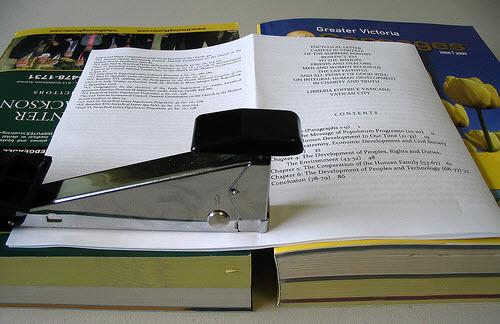
Phản hồi bài viết
Gửi ý kiến đóng góp hoặc thắc mắc của bạn về bài viết này!
Xin vui lòng nhập chính xác địa chỉ Email của bạn để nhận được thư trả lời.